
时间:2020-06-26 15:43:45 来源:www.win10xitong.com 作者:win10
今日有网友来向小编反馈说他在使用系统的时候遇到了win10wifi不自动连接的问题,有可能我们都会遇到win10wifi不自动连接这样的情况吧,如果你不想找专业的人士来解决win10wifi不自动连接的问题,小编今天解决的方法是这样:1、左键单击任务栏右侧通知区域的网络图标;2、点击您的要连接的无线网络后将“自动连接”勾选上,单击“连接”即可就轻而易举的解决好了。下面根据截图,我们一步一步的来学习win10wifi不自动连接的完全操作要领。
解决办法如下:
方法一:
1、左键单击任务栏右侧通知区域的网络图标;

2、点击您的要连接的无线网络后将“自动连接”勾选上,单击“连接”即可。
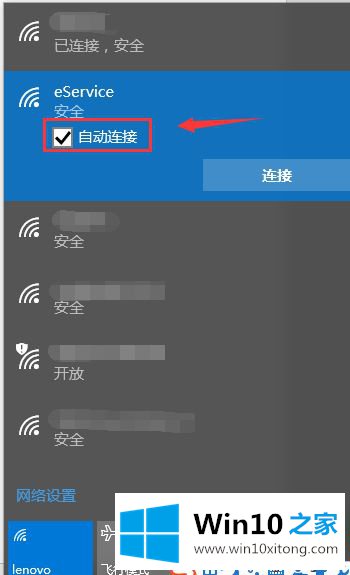
方法二:
1、在任务栏右侧通知区域的“网络图标”上右键选择“打开网络和共享中心”;
2、选择当前连接的网络;
3、在出现的窗口中点击“无线属性”按钮;
4、勾选“当此网络在范围内时自动连接”然后点击“确定”按钮即可。
以上就是关于win10开机不能自动连wifi的两种解决办法,如果你的电脑开机也不能自动连接WiFi,可以试试上面的方法解决哦。
以上内容就是win10wifi不自动连接的完全操作要领,我们由衷的感谢你对本站的支持。